
Per accedere alla finestra Contenuto categorie, dalla barra dei menu, fare clic su Modifica > Contenuto categorie.
La finestra mostra un elenco di tutte le categorie statiche e le categorie dinamiche definite in archivio e il loro contenuto.
Selezionando un elemento dall'elenco a sinistra, gli elementi contenuti nella categoria appaiono nell'elenco a destra, posizionati secondo l'ordine della categoria. La posizione degli elementi viene sempre aggiornata in base ai parametri dell'ordinamento (ad. es. Data e ora di ultima messa in onda).
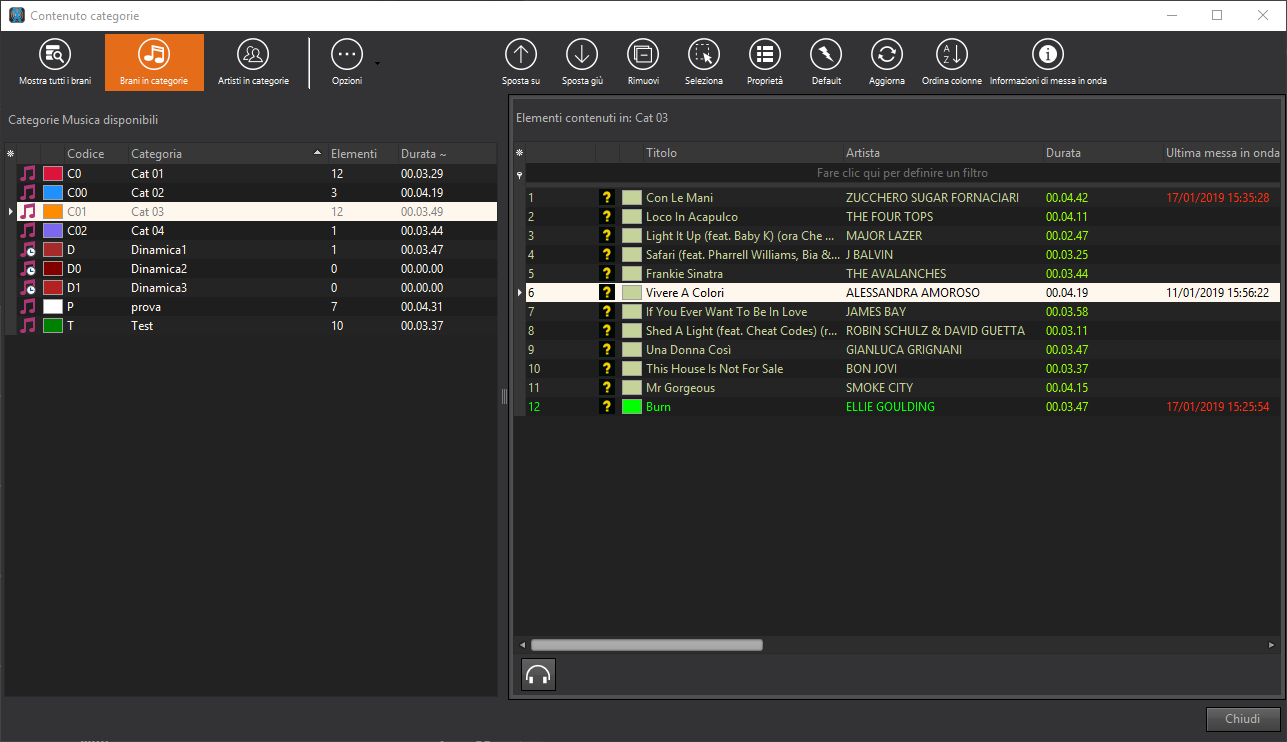
I brani possono essere copiati o spostati nelle categorie tramite drag-and-drop da un elenco all'altro. Rilasciando un brano su una categoria, appare un menu da dove selezionare il tipo di operazione:
•Copia
Mantiene il brano nella categoria di appartenenza e lo copia nella categoria su cui è stato rilasciato.
•Sposta
Sposta il brano dalla categoria di appartenenza alla categoria su cui è stato rilasciato.

Gli elenchi sono provvisti di contatori per conteggiare rispettivamente il numero di categorie definite e il numero di elementi contenuti nella categoria selezionata (se abilitato il pulsante Brani in categorie) o di tutto l'archivio (se abilitato il pulsante Mostra tutti i brani).
L'elenco dei brani mostra esattamente la posizione e l'ordine secondo cui Xautomation analizzerà la categoria durante la messa in onda in modalità automatica.
Pulsanti e Specifiche della finestra Contenuto categorie:
La finestra è provvista di una toolbar e una serie di specifiche per abilitare altre funzioni e navigare nelle visualizzazioni della griglia.
I pulsanti della sezione di destra appaiono nel momento in cui viene selezionato un brano.

•Mostra tutti i brani
Mostra nell'elenco a destra non solo i brani della categoria selezionata ma tutti i brani caricati nell'archivio. Selezionando nuovamente una categoria dall'elenco a sinistra, viene abilitato in automatico il pulsante Brani in categorie.
•Brani in categorie
Il pulsante viene abilitato non appena si apre la finestra o si seleziona una categoria a sinistra. Mostra nell'elenco a destra tutti i brani contenuti solo nella categoria selezionata.
•Artisti in categorie
Abilitando il pulsante, la visualizzazione degli elementi delle categorie nell'elenco a destra viene raggruppata per artisti. Nell'elenco appaiono i nomi degli artisti assieme al numero dei brani dell'artista contenuti nella categoria selezionata e al numero dei brani totali dell'artista in archivio.
•Opzioni
▪Ordinamento
I brani visualizzati nell'elenco a destra, dopo aver selezionato una categoria, possono essere riordinati utilizzando questa opzione. E' possibile mescolare subito gli elementi o riposizionarli secondo l'ordine di durata, titolo o data di ultima messa in onda, ascendenti o discendenti.
▪Esporta dati
Permette di esportare su file i dati visualizzati nella griglia dell'elenco a destra, sia attivando la visualizzazione dei Brani in categorie che attivando quella degli Artisti in categorie. E' possibile esportare i dati su file di testo (.txt), file HTML (.html) o file di Microsoft Excel (.xls).
▪Esporta percorsi su file di testo
Facendo clic su questa opzione, viene aperto l'editor di testo predefinito con i percorsi locali dei file audio associati ai brani nell'elenco a destra.
•Sposta su e Sposta giù
I pulsanti fanno riferimento all'ordine degli elementi e permettono di spostare un singolo elemento nell'elenco dei brani a destra. Questi pulsanti vengono resi visibili dopo aver selezionato un brano dall'elenco.
•Rimuovi
Rimuove dalla categoria selezionata un brano in elenco. Selezionare il brano, fare clic su Rimuovi e confermare l'operazione. Questo pulsante viene reso visibile dopo aver selezionato un brano dall'elenco.
•Seleziona
Seleziona tutti i brani visualizzati in elenco. Questo pulsante viene reso visibile dopo aver selezionato un brano dall'elenco.
•Proprietà
Apre la finestra Proprietà del brano selezionato. Questo pulsante viene reso visibile dopo aver selezionato un brano dall'elenco.
•Default
Serve per riportare i tempi di messa in onda di uno o più brani(separazione artista/brano) al valore stabilito in fase di creazione della categoria.
•Aggiorna
Permette di aggiornare la griglia delle informazioni dei brani contenute in una certa categoria. Questo pulsante viene reso visibile dopo aver selezionato un brano dall'elenco.
•Ordina colonne
Abilita l'ordinamento degli elementi tramite le colonne della griglia, ad es. per Titolo. Dopo aver abilitato il pulsante, fare clic sull'intestazione di una delle colonne per visualizzare gli elementi in ordine ascendente o discendente. Questa modalità di visualizzazione non altera il tipo di ordine scelto per la categoria. Questo pulsante viene reso visibile dopo aver selezionato un brano dall'elenco.
